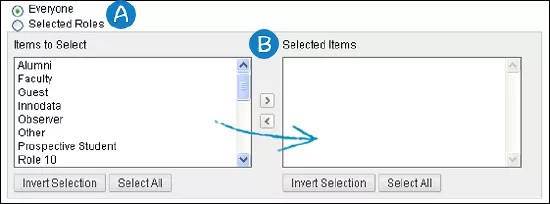机构角色控制用户在登录 Blackboard Learn 时看到的主页面、标签和模块。机构角色还可以授予或拒绝对资源库文件和文件夹的访问权限。
所有许可都向系统中的所有用户分配默认机构角色。有权访问门户管理功能的机构可以向其系统中的不同用户分配不同机构角色,并且可以向系统添加可分配给用户的新机构角色。
有效地实现机构角色需要制定周密的计划,以最大化各项优点,并避免不一致和重叠现象发生。一个非常好的起点就是利用机构中存储学生信息的其他系统。例如,学生数据库可能按院系(“语言艺术”、“科学”、“历史”)和位置(“校园东部”、“校园西部”)对学生进行分类。对机构角色应用与组织学生信息相同的模型有助于确保整个机构的一致性。
示例:管理员创建名为 CY_2011 的机构角色并将其指定给 2011 学年的所有用户。创建内容并将其限制为 CY_2011 角色。仅拥有 CY_2011 主要或次要机构角色的用户才能看到此内容。
关于可删除和不可删除的机构角色
Blackboard Learn 的早期版本包含 20 个机构角色。这些角色在当前版本中显示为不可删除的机构角色。您可以更改不可删除机构角色的角色名称,但不能将其删除,也不能更改其角色 ID。现有 Building Block 和第三方集成可能要求这些角色 ID。
您可以创建自定义机构角色。您可以更改定制机构角色或更改其角色 ID。但是,删除角色或更改角色 ID 时要特别小心,因为这将影响所有使用这些角色的 Building Block 或第三方集成。
关于学生机构角色
默认的主要机构角色是学生。这是一个不可删除的角色,您不能更改角色 ID。您可以更改角色名称。例如,角色 ID 保持为学生,但角色名称可能为参与者或初级用户或其他一些字词或短语。
如果可删除的机构角色被删除,则所有指定了该角色作为其主要机构角色的用户都将自动返回到学生角色。
关于主要机构角色和次要机构角色
每个用户都被指定一个主要机构角色。
您也可以对某个用户指定一个或多个次要机构角色。多个机构角色会授予用户其权限的总和。拥有多个机构角色的用户可以访问对所有这些角色可用的全部主页面、标签、模块及资源库文件和文件夹。
次要角色允许您基于用户需要在 Blackboard Learn 中完成的工作和任务的要求对其授予附加权限。这允许用户访问更多的内容和工具,而无需更改其主要角色或功能。
机构角色本身并不具备主要或次要性质。相反,主要和次要指定适用于用户帐户。例如,一个用户可能将学生作为其主要机构角色,而另一个用户则将学生作为其次要机构角色。
关于设计机构角色:Blackboard Learn 最佳做法
设计内容计划
在大多数情况下,不同类型的用户需要访问 Blackboard Learn 中不同类型的内容和工具。例如,学生需要与教师不同的一组标签、模块和资源库文件及文件夹。
标识您所在机构的主要用户类型后,您可以设计一个内容计划来概述为各组用户提供正确用户体验的主页面、主题、模块及资源库文件。然后创建机构角色,以授予访问每个内容集的权限。
基于内容设计机构角色对于可支持新内容和未来扩展的结构角色通常是最有效的方法。
在小组中按类别创建机构角色
使用校园、专业和学年等类别来定义机构角色。使用其他机构作为开发类别的模型。
- 名称:学生(主要机构角色)
- 校园:CAMPUS_WEST
- 主修专业:MAJOR_PHYSICS
- 学年:CY_2011
使用命名约定
Blackboard Learn 按字母顺序列出角色。基于机构角色类别的命名约定可帮助在编辑角色权限以及将其指定给用户时更轻松地找到合适的角色。
例如,如果您所在的机构有三个校园(“中部”、“东部”和“西部”),则将机构角色命名为 CAMPUS_CENTRAL、CAMPUS_EAST 和 CAMPUS_WEST 可确保轻松查找列表中的角色。
如果您将它们命名为 CENTRAL_CAMPUS、EAST_CAMPUS 和 WEST_CAMPUS,则这些角色将不会在列表中分为一组。
测试机构角色
创建可用于测试机构角色的用户帐户。例如,为每个机构角色创建一个测试用户帐户。以测试用户身份登录,以查看拥有该机构角色的用户在访问 Blackboard Learn 时将看到的内容。
Blackboard 建议您创建机构角色为访客的测试用户,以预览未经验证的用户将能够看到的内容。更改为访客机构角色可能会导致严重的后果,因为此角色控制用户在不登录 Blackboard Learn 的情况下可以看到的内容。
示例:以下示例说明了两个测试用户机构角色的设计效果。
用户:Jane Smith
| 角色 | 服务 |
|---|---|
| 校园 - 东部(主要) | 东部主页面、一般校园公告 |
| 系 - 东部校园化学系 | 化学系新闻和公告 化学系教学工具,如模拟和互动辅导教师 |
| 功能 - 教师 | 管理资源和表单 电子档案夹发布功能 |
| 状态 - 活动的全职教授 | 全职教师的特殊事件 |
| 工作 - 学生指导老师 | 指导老师的培训资源和指南 |
| 工作 - 东部校园科学教师 | 可重复使用的学习对象、视频以及院系许可用于教学的静态图像的科学教师资源库 100 MB 的虚拟硬盘空间 |
用户:Joe Bell
| 角色 | 服务 |
|---|---|
| 校园 - 西部(主要) | 西部主页面、一般校园公告 西部流量更新 |
| 校园 - 东部 | 一般校园公告 |
| 系 - 西部校园化学系 | (无) |
| 功能 - 教师 | 管理资源和表单 电子档案夹发布功能 |
| 状态 - 兼职教师 | 兼职教师指南 |
| 工作 - 西部校园科学教师 | 200 MB 的虚拟硬盘空间 |
| 工作 - 东部校园科学教师 | 可重复使用的学习对象、视频以及院系许可用于教学的静态图像的科学教师资源库 100 MB 的虚拟硬盘空间 |
创建机构角色
确保新角色与您所在机构使用的内容计划和命名约定匹配。您可以删除不符合命名约定的角色,但是最好在创建所有角色前进行周密的计划。
- 在管理员面板的用户区域中,选择机构角色。
- 选择创建角色。此表介绍了可用的字段。[r] 表示必填字段。
创建角色可用字段 现场 说明 角色名称 [r] 标识用户界面内的角色。此字段为必填字段,且必须唯一。此字段不能超过 50 个字符。 角色 ID [r] 标识数据库中的以及对外部系统显示的角色。此字段为必填字段,且必须唯一。请仅使用字母数字字符。切勿使用空格或特殊字符。此字段不能超过 50 个字符。 说明 为管理员提供用法备注或评论。仅拥有管理权限的用户可以看到此描述。此字段并非必填字段,但最好添加对角色的描述。切勿在此字段中使用 HTML 代码。此字段不能超过 1,000 个字符。 - 选择提交。
编辑机构角色
- 在管理员面板的用户区域中,选择机构角色。
- 打开角色的菜单。
- 选择编辑。
- 在一个或多个字段中键入更改。此表介绍了可用的字段。[r] 表示必填字段。
机构角色可用字段 现场 说明 角色名称 [r] 标识用户界面内的角色。此字段为必填字段,且必须唯一。此字段不能超过 50 个字符。 角色 ID [r] 标识数据库中的以及对外部系统显示的角色。此字段为必填字段,且必须唯一。请仅使用字母数字字符。切勿使用空格或特殊字符。此字段不能超过 50 个字符。 说明 为管理员提供用法备注或评论。仅拥有管理权限的用户可以看到此描述。此字段并非必填字段,但最好添加对角色的描述。切勿在此字段中使用 HTML 代码。此字段不能超过 1,000 个字符。 - 选择提交。
删除机构角色
删除机构角色是永久性操作。您无法恢复角色。如果您误删了某角色,则管理员必须创建一个新的相同角色,并将其指定给用户。若要避免重新创建及重新指定角色的必要,请考虑使用快照来禁用机构角色而不是将其删除。
删除机构角色将中断用户与该机构角色之间的链接。如果删除的角色是用户的主要机构角色,则用户的主要机构角色将返回到默认的学生。
删除机构角色不会删除仅对拥有该角色的用户显示的内容。但是,如果未将该内容设置为对现有机构角色可用,则用户将无法看到它。
- 在管理员面板的用户区域中,选择机构角色。
- 要删除一个角色,请打开该角色的菜单,然后选择删除。若要删除多个角色,请选中要删除的角色的复选框。选择删除。
如果角色没有复选框,则表示其是不可删除的角色或者您无权删除它。
- 读取确认消息。如果您仍要删除该角色,请选择确定。选择取消可返回到机构角色页面,而不删除任何角色。
按机构角色将主页面设置为可用
创建或编辑主页面时,将其与主页面设置页面上可用性列表中的机构角色相关联。您可以通过选择每个人将主页面与所有机构角色关联,也可以通过选择角色名称将主页面与单个机构角色关联。
主机名也会影响用户看到的主页面。主机名是用于访问 Blackboard Learn 的 URL 的一部分。例如,机构可以为不同的部门创建不同的主机名,如 http://law.yourschool.com 和 http://medical.yourschool.com.。主机名在主页面设置中指定。
- 在管理员面板的社区区域中,选择主页面和主题。
- 选择管理主页面。
- 打开模块的菜单。
- 选择编辑。
- 在可用性区域中,从列表中选择一个机构角色。仅指定了此角色的用户才有权访问此主页面。选择每个人可将主页面设置为对所有用户可用。
- 要更改主页面属性,请选择保存并定制。要保存而不对主页面做其他更改,请选择提交。
按机构角色将模块设置为可用
机构角色控制用户可在 Blackboard Learn 中访问的模块。若要了解关于创建及管理模块的更多信息,请参阅管理模块。
- 在管理员面板的社区区域中,选择标签和模块。
- 选择模块。
- 打开模块的菜单。
- 选择编辑属性。
- 向下滚动至可用性标题。
- 在可用于区域中,选择是将此模块设置为对每个人可用,还是对特定角色可用。
- 如果您选择的是每个人,则将跳过下一步。如果您选择的是特定角色,则在待选项列表中选择要将此模块设置为对其可用的角色。选择右向箭头,将这些项目移到选定项列表中。要对任意框中的选择内容执行反向操作,请选择反向选择。
对于 Windows,要选择列表中的多个项目,请按住 SHIFT 键,同时选择第一个和最后一个项目。要不按顺序选择项目,请按住 CTRL 键,同时选择所需的每个项目。对于 Mac,请按住 COMMAND 键而不是 CTRL 键。
- 将此模块设为对所有用户可用(每个人)或通过用户的机构角色限制访问(选定角色)。
- 如果您要通过角色限制访问,请选择角色以选择它。然后选择箭头,将其移动到其他列表。
- 选择提交。
按机构角色将标签设置为可用
机构角色控制用户可在 Blackboard Learn 中访问的标签。若要了解关于创建及管理选项卡的更多信息,请参阅管理选项卡。
- 打开标签组的菜单。
- 向下滚动至可用性标题。
- 如果您选择的是每个人,则将跳过下一步。如果您选择的是特定角色,则在待选项列表中选择要将此模块设置为对其可用的角色。选择右向箭头,将这些项目移到选定项列表中。要对任意框中的选择内容执行反向操作,请选择反向选择。
- 选择提交。